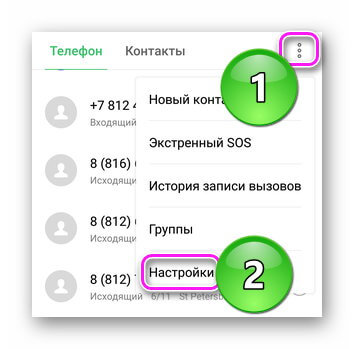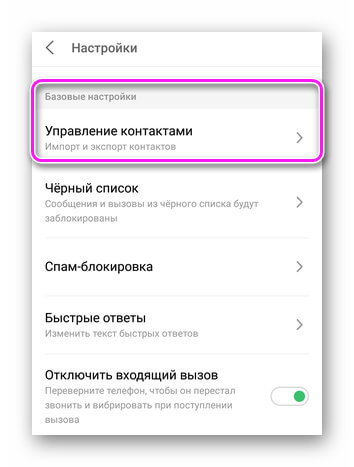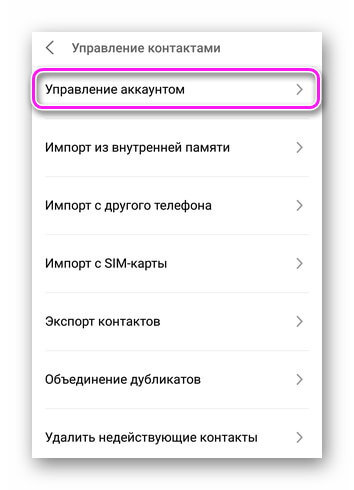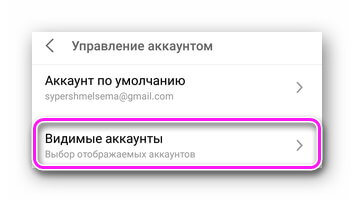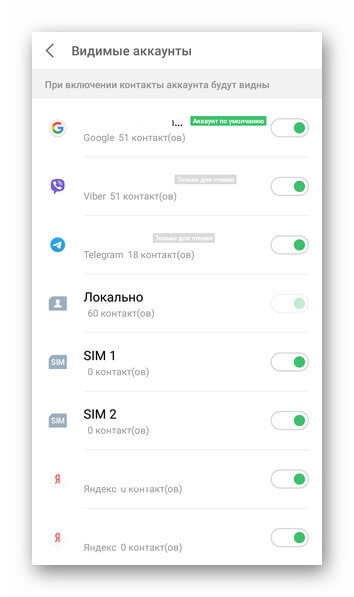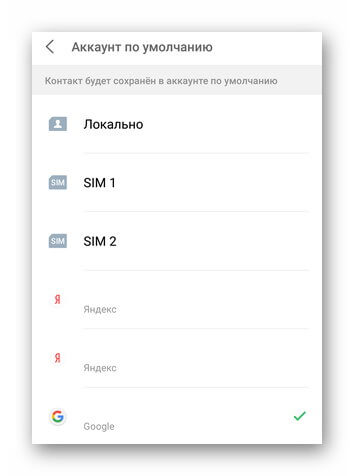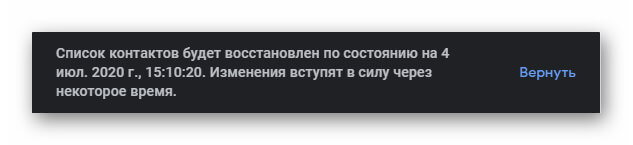- Как восстановить пропавшие контакты на Android
- Причины пропажи
- Как решить проблему
- Перезагрузка аппарата
- Переключение основного аккаунта
- Восстановление через Google
- Специальные программы и приложения
- Как восстановить удаленные контакты телефонной книги на Андроид устройстве
- Почему исчезли номера в журнале звонков
- Можно ли восстановить удаленные контакты
- Копирование телефонной книги с SIM-карты
- Восстановление контактов из облачного хранилища Google
- Поиск удаленных номеров через мессенджеры
- Поиск в Whatsapp
- Поиск в Viber
- Восстановление контактов через оператора мобильной связи
- Как восстановить контакты после сброса настроек Android
- Восстановление из сделанной ранее резервной копии
- Android Data Recovery
- Как сохранить текущие контакты
Как восстановить пропавшие контакты на Android
Если пропали контакты на Андроиде, пользователь может их восстановить, воспользовавшись синхронизацией с Google-аккаунтом или обратившись к специальным приложениям/программам. Далее о том, почему исчезают номера из телефонной книги и как их вернуть.
Причины пропажи
Возможными причинами выступает :
- Повреждение внутреннего накопителя девайса или SIM-карты после падения, попадания внутрь влаги.
- Сброс настроек телефона до заводского состояния, при котором происходит форматирование внутренней памяти устройства.
- Неудачное обновление ОС или ПО — связано с ошибками разработчиков, отключением смартфона в момент апдейта.
Неочевидная причина, почему пропадают контакты в телефоне на Андроид — израсходован лимит записей на накопитель аппарата. Подобное наблюдается на старых устройствах, которые активно эксплуатируют на протяжении от 3 лет.
Как решить проблему
К основным способам относится :
- перезагрузка системы;
- переключение аккаунта, использованного для хранения номеров;
- обращение к Google-аккаунту или приложениям/программам от сторонних разработчиков.
Перезагрузка аппарата
Перезапуск помогает избавиться от сбоев в работе операционной системы или программного обеспечения после:
- Зажать кнопку питания. Выбрать «Перезагрузить».
- После включения ОС, пройти и проверить номера.
Если контакты находились на СИМ-карте — извлеките ее из устройства и вставьте обратно или попробуйте установить карточку во второй слот.
Переключение основного аккаунта
Сбой в работе ПО или установка софта из непроверенных источников приводят к изменению параметров системы. Проверьте следующие элементы:
- Откройте предустановленное или стороннее приложение «Телефон». Разверните дополнительное меню и выберите «Настройки».
- В разделе «Базовых/Основных настроек» перейдите в «Управление контактами».
- Здесь тапните по «Управление аккаунтом».
- Сперва зайдите в «Видимые аккаунты».
- Включите отображение контактов со всех мессенджеров, аккаунтов и SIM-карт.
- Вернитесь в предыдущее меню, чтобы зайти в «Аккаунт по умолчанию». Из перечня доступных выделите учетную запись от Гугл.
Наличие аналогичных настроек зависит от предустановленного приложения «Телефон» в систему девайса.
Восстановление через Google
При наличии синхронизации, пропавшие контакты в телефоне Android восстанавливают через фирменный сервис от Гугл. Подробно о том, как это сделать — читайте по этой ссылке.
Специальные программы и приложения
Софт, написанный сторонними разработчиками, требует полного доступа ко внутренней памяти девайса. Дополнительная информация по теме находится тут:
Больше шансов восстановить данные получают владельцы смартфонов с Root-правами.
Пропавшие контакты поддаются восстановлению, стоит перезагрузить девайс, воспользоваться специальным сервисом или софтом.
Источник
Как восстановить удаленные контакты телефонной книги на Андроид устройстве
У каждого пользователя собрана своя база телефонных номеров. Что делать, если вдруг все контакты пропали. Рассмотрим все способы, как восстановить контакты на Андроид смартфонах.
Почему исчезли номера в журнале звонков
Причин для исчезновения номеров может быть несколько:
- исчезновение списка после отката системы к заводским настройкам (в этом случае теряются все данные, включая файл телефонной книги)
- случайное удаление всего списка номеров самим пользователем
- обновление системы может привести к частичной потере информации (происходит замена старых файлов новыми)
- получение root прав может привести к непоправимым последствиям с потерей контактов
- появления вируса в операционной системе
- программный сбой системы
- неудачная попытка синхронизации с Гугл аккаунтом
- механические повреждения
Можно ли восстановить удаленные контакты
Вернуть утраченные контакты возможно. Имеется много различных способов. Главное, приступить к восстановлению незамедлительно, чем дольше оттягивать эту процедуру, тем сложнее будет восстановление.
Успех возврата данных может зависеть от модели устройства, операционной системы и выбранных способов.
Восстановление списка номеров чаще всего осуществляется внутренними средствами устройств и реже используется сторонний софт.
Ниже рассмотрим все рабочие варианты по восстановлению списка телефонной книги.
Копирование телефонной книги с SIM-карты
Для перемещения контактов с Sim карты необходимо открыть приложение “Телефон” и выбрать раздел “Контакты”.
В настройках выбрать функцию “Импорт/Экспорт”.
Примечание: на некоторых устройствах Андроид по умолчанию стоит встроенное приложение “Телефон”, в котором нет данной функции. В этом случае нужно скачать другое приложение с Google Play services.
В открывшемся окне найти функцию Импорт с SIM-карты.
Контакты можно сохранить:
- в аккаунт Гугл (рекомендованное действие)
- локально в телефон
Сохраняя контакты в Гугл, тем самым делаете резервную копию всего списка, который в дальнейшем можно редактировать и перенести на любое устройство, привязанное к аккаунту.
Восстановление контактов из облачного хранилища Google
Этот этап восстановления данных можно использовать как продолжение сохранения телефонного списка с SIM, а также как отдельную процедуру.
Если вы ранее настроили синхронизацию устройства и облака (аккаунт Гугл является и облачным сервисом). Есть возможность вернуть все номера телефонов и адреса e-mail.
Обязательно нужно авторизоваться в учетной записи Google. Выбрать из списка сервисов “Контакты”.
На странице, где должен отображаться весь список номеров найдите “Меню настроек” и выберите функцию “Отменить изменения”.
Далее, выбираете дату по времени для отката.
Помните, можно восстановить любую версию списка не позднее 30 дней.
После отката к рабочему списку телефонной книги в contacts.google их можно экспортировать в файл для дальнейшего переноса на телефон.
Последние действия можно сделать непосредственно на смартфоне, для более удобного переноса контактов.
Выбираете “Экспортировать” и сохраняете файл на телефоне.
Для добавления списка в журнал звонков нужно использовать приложение “Телефон” для загрузки файла. Смотри ниже.
Поиск удаленных номеров через мессенджеры
Если вышеперечисленные способы не дали результатов, частично номера телефонов можно вытащить и мессенджеров. Как вы помните, регистрация в них происходит посредством номера телефона. Это значит вы можете вытянуть номера тех, с кем вы общались.
Поиск в Whatsapp
Номер телефона в Ватсап найти несложно. Выбираете поочередно собеседников и в настройках выбираете “Просмотр контакта”.
В новом окне откроются все предоставленные им данные, включая номер телефона.
Простым тапом номерок копируется в буфер обмена и готов для вставки в телефонную книгу.
Поиск в Viber
В этом мессенджере найти номерок немного сложнее.
Выбираете собеседника и в выпадающем меню раздел “Информация”.
Но перейдя туда, номер вы там не найдете, для этого нужно опять выбрать этого же собеседника и тапнуть по аватарке.
Теперь номер телефона на виду. Копируйте и вставляйте в телефонную книгу.
Восстановление контактов через оператора мобильной связи
Вернуть контакты можно через провайдера мобильной связи. У каждого оператора имеется функция детализации расхода средств. Используя ее можно собрать номера телефонов за любой период времени. Заказать детализацию можно в личном кабинете.
Способ рабочий, но трудоемкий. Фактически их придется собирать вручную и забивать в телефон.
Большой минус в том, что номера будут обезличены и придется прозванивать каждый.
В мобильной версии наоборот, будут только имена без номера.
Как восстановить контакты после сброса настроек Android
Иногда случается так, что приходится откатить Андроид до заводских настроек, чтобы вернуть системе прежнюю производительность, скорость и чистоту.
Но после сброса на устройстве не остается никаких данных, удаляется все. Поэтому прежде чем сделать сброс необходимо сделать резервные копии нужных данных, в том числе и телефонной книги.
- Синхронизируйте устройство с Гугл аккаунтом и дождитесь копирования телефонной книги.
- Сохраните номера телефонов в файл и перенесите его в облако или на жесткий диск компьютера.
- Используйте любое приложение для создания резервной копии.
Выберете способ удобный для вас сделайте бэкап и в дальнейшем восстановление займет не более 2 минут.
Восстановление из сделанной ранее резервной копии
Восстановление телефонной книги из облака описано выше.
Рассмотрим, как загрузить список номеров из файла, заготовленного в качестве резервной копии.
Для этого используйте приложение “Телефон”.
Выбираете “Контакты” и переходите в меню настроек, где используете функцию “Импорт/Экспорт”.
Далее, потребуется действие “Экспорт на накопитель”.
После нажатия кнопки “ОК” приложение найдет нужный файл и загрузит список в телефонную книгу.
Android Data Recovery
Android File Recovery – одна из эффективных и полезных программ восстановления данных. Вы можете использовать эту программу для сканирования всех потерянных или удаленных данных и выборочно выбирать файлы для восстановления: –
- сообщения
- контакты
- фотографии
- видео
Бесплатная пробная версия доступна здесь на форуме
Не добавляйте новые файлы на ваше устройство и не удаляйте ненужные.
Добавление или удаление файлов может перезаписать ваши файлы Android. Поэтому чтобы предотвратить перезапись резервной копии Android, прекратите обновление данных,
Загрузите и установите Android Data Recovery на свой компьютер. Выполните четыре простых шага.
1. Запустите программу на вашем компьютере, и вы увидите следующий интерфейс. Затем подключите устройство Android к компьютеру.
2. Как показано в окне ниже, вам нужно включить отладку по USB на вашем устройстве (для включения функции необходимо перейти в режим разработчика), чтобы программа обнаружила его.
3. Теперь, когда ваше устройство было обнаружено Android Data Recovery, выберете то, что хотите восстановить и нажмите “Next” в окне.
4. Программа собрала все удалённые номера телефонов и предлагает выбрать те, которые нужно восстановить. Для завершения остается нажать кнопку “Recover”.
Как сохранить текущие контакты
После восстановления телефонной книги сделайте резервную копию.
- используйте туже программу Android Data Recovery
- сохраните список аккаунте Гугл путем синхронизации с устройством
- создайте файл “CSV” для дальнейшего использования при помощи приложения Телефон
Выполнив одно из этих действий вы навсегда обезопасите себя от полной потери телефонной книги. Если такое все же случиться у вас всегда под рукой будет резервная копия.
Источник